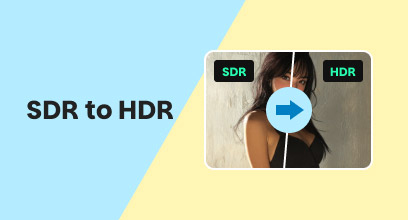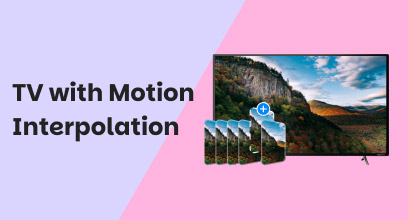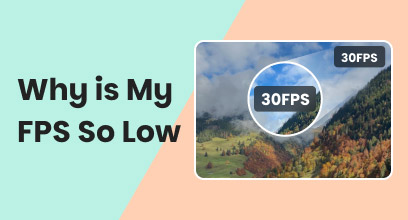使用最佳 4 款視訊檔案轉換器將 HDR 轉換為 SDR
影片解析度越高,我們的眼睛就越能更好地感知和欣賞影片的完整內容。然而,並非總是擁有高解析度視頻,因為一些因素可能會影響視頻的正常播放。例如,並非所有裝置都配備相容HDR影片的螢幕,這意味著如果你的裝置僅支援HDR,那麼觀看HDR或更高解析度的影片就毫無意義。
此外,如果您將來遇到以高解析度觀看影片時影片播放不正常的情況,請考慮使用… HDR 轉 SDR 視訊轉換器與高清影片相比,使用標準解析度 (SDR) 播放影片也有其自身的優勢。如果您好奇為何需要將 HDR 影片轉換為 SDR,請繼續閱讀本文,我們將詳細闡述轉換原因,並指導您使用四款影片轉換工具完成實際轉換過程,這些工具涵蓋了專業軟體和易於使用的工具。

內容:
第一部分:為什麼我們需要將 HDR 轉換為 SDR?
我們通常會選擇盡可能高的影片品質觀看,因為它能帶來更沉浸式的觀看體驗,讓我們看到更鮮豔的色彩,並能分辨出從主體到影片中最小像素點的各種細節。雖然HDR或更高解析度影片的主要優勢確實如此,但轉換為較低解析度(例如SDR)並非總是壞事。本文的這一部分將詳細闡述轉換的必要性,以及為什麼您應該考慮在未來使用這種方法。
1. 設備相容性。 雖然許多設備都能播放視頻,但值得注意的是,並非所有設備的顯示屏都支援播放HDR或更高解析度的視頻。因此,當您播放的視訊解析度超過裝置顯示器的解析度時,即使影片可以播放,您也可能無法完整體驗HDR影片的效果。如果您不熟悉HDR和SDR,請了解它們之間的差異。 SDR 與 HDR 了解它們對影片播放的影響。
2. 無縫歸檔和分享。 將 HDR 轉換為 SDR 可以節省您和您的裝置的檔案傳輸時間和儲存空間,與 HDR 影片相比,載入速度會快得多。
3. 緩解串流頻寬壓力。 由於 SDR 視訊比 HDR 視訊體積更小,因此在數位平台上使用 SDR 可以大大加快視訊載入速度,因為 SDR 視訊的位元率範圍僅需 5-8 Mbps 左右,根據您的位置和訊號強度,這應該足以加載和播放您的視訊。
第二部分:透過 FFmpeg 將 HDR 轉換為 SDR
步驟 1. 安裝 FFmpeg 透過造訪其官方網站獲取軟體。
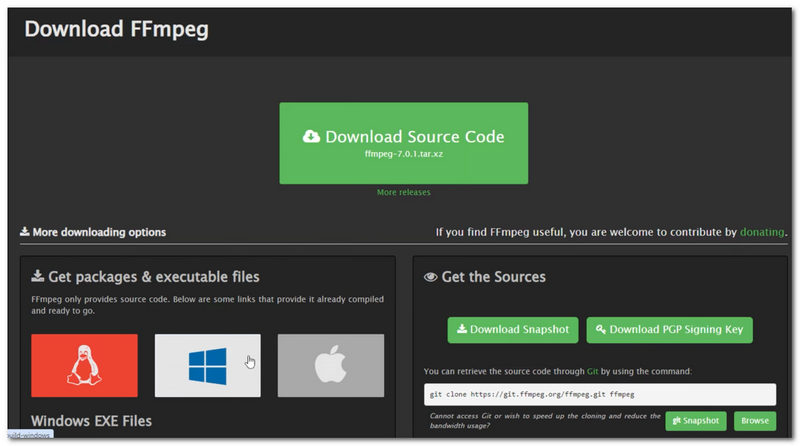
第 2 步找到你想轉換成 SDR 格式的 HDR 視訊檔案所在的資料夾。進入資料夾後,打開命令提示符,然後輸入以下命令:
-map 0 \
format=gbrpf32le,\
tonemap=reinhard:desat=0,\
zscale=1920:-1:f=spline36,\
zscale=m=709:t=709:p=709:r=limited:c=left:dither=error_diffusion:f=spline36,\
format=yuv420p,sidedata=刪除
-c:v libx264 -profile:v high -level 4.1 -preset veryslow -tune film -aq-mode 3 -crf 22 \
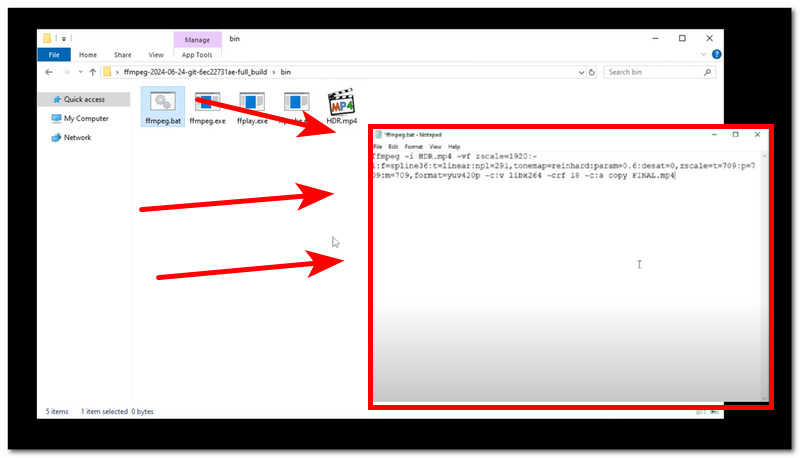
步驟3儲存提示,Windows 命令提示字元應該會自動進行轉換。只需等待轉換完成即可。
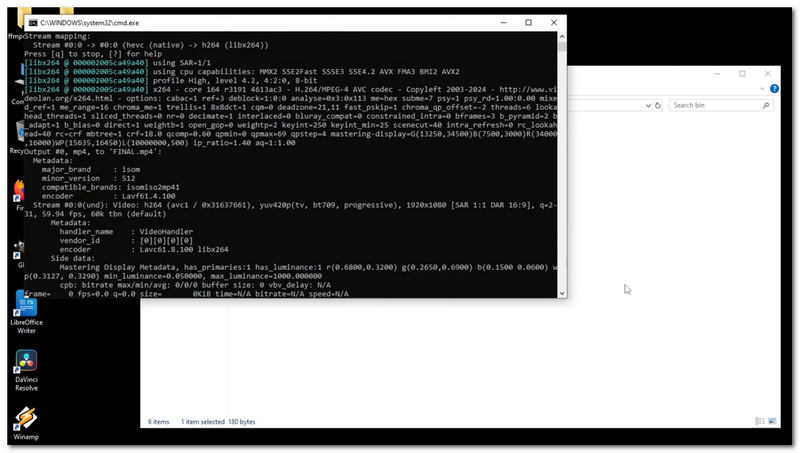
步驟4轉換過程完成後,您的影片檔案副本將出現在與HDR影片相同的資料夾中。這表示您已成功使用FFmpeg命令列建立了影片的SDR副本。
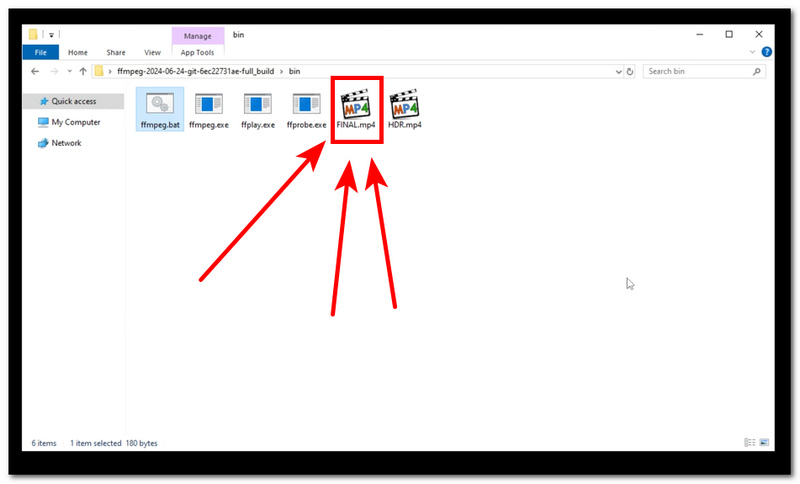
第三部分:使用 Handbrake 將 HDR 轉換為 SDR
步驟 1請造訪官方網站 手煞車然後只需按照安裝說明進行操作即可。
第 2 步安裝 Handbrake 軟體後,打開它,從其主介面透過「拖放檔案」影片部分上傳您想要轉換為 SDR 影片品質的 HDR 影片。
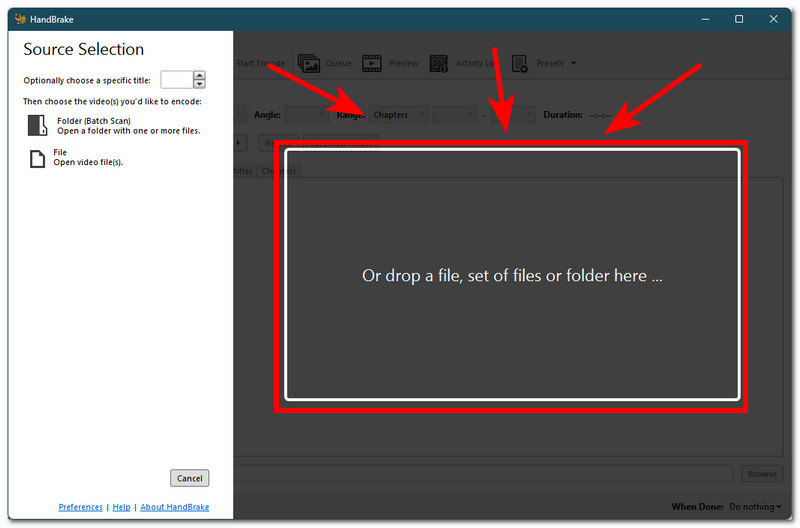
步驟3影片上傳完成後,請點選預設下拉選單並選擇… 720p 從清單中選擇解決方案。然後單擊 開始編碼 HandBrake 軟體頂部有一個按鈕,用於將 HDR 轉換為 SDR。
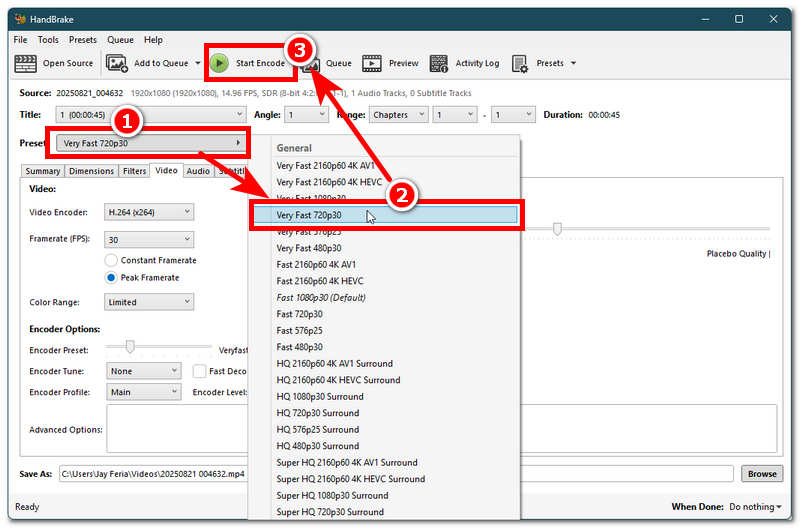
第四部分:在 Premiere Pro 中將 HDR 轉換為 SDR
步驟 1在 Premiere Pro 中,要將 HDR 轉換為 SDR,只需開啟您的 Adobe Premiere Pro 在您的桌面裝置(Mac 或 Windows)上安裝軟體,並透過其主介面將您的 HDR 影片上傳到對應的軟體中。
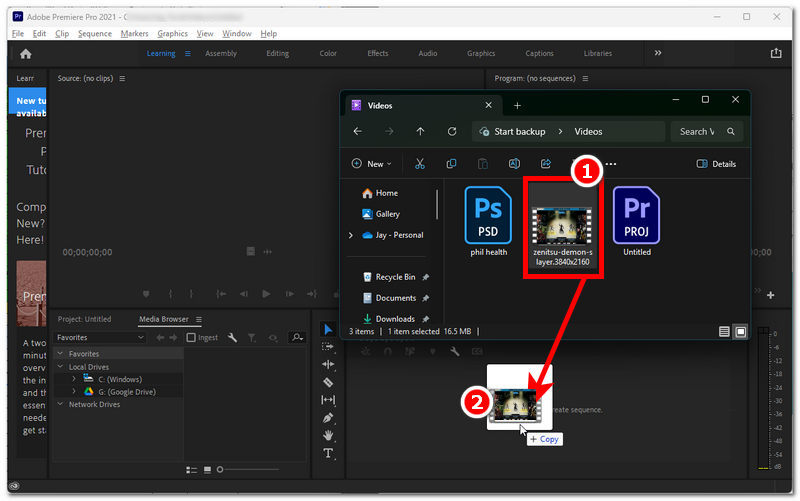
第 2 步影片新增至 Adobe Premiere Pro 編輯時間軸後,只需導覽至軟體左上角的「檔案」選單。然後,點擊… 出口 按鈕。
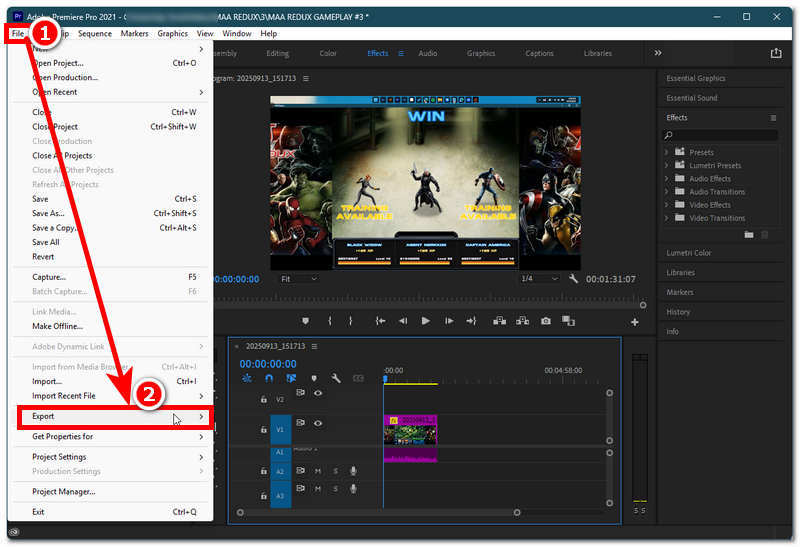
步驟3從 出口 在設定中,將影片預設從 HDV 變更為 HD 720p,因為這是切換到 SDR 視訊解析度的正確預設。完成後,您可以點擊結束該過程。 出口 點擊按鈕將其儲存到您的桌面裝置。
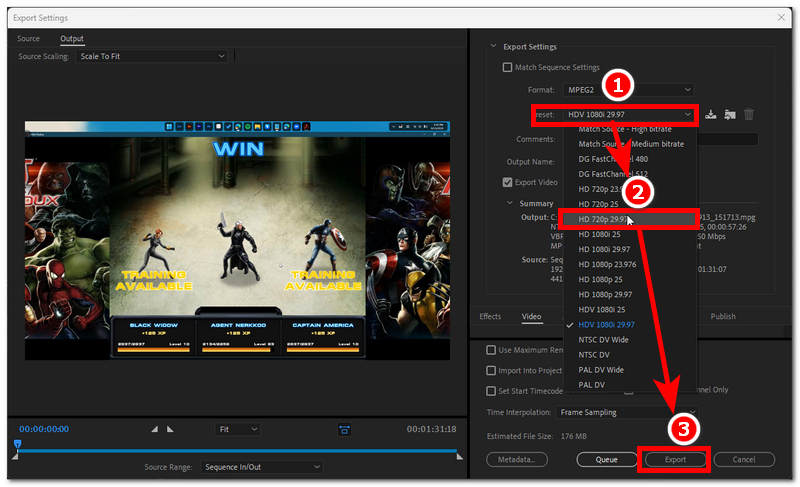
第五部分:額外內容:如何使用 VidHex 視訊增強器將 SDR 轉換為 HDR
如果您覺得上述 HDR 轉 SDR 轉換器工具對您來說太複雜,那麼我們這裡也有一個 HDR 視訊轉 SDR 轉換器,但最後一種方法更適合您,因為它在轉換過程、使用者介面和整體易用性方面都很簡單。 VidHex高清視訊轉換器 這款轉換工具可供使用者無限使用,它檔案體積小巧,介面簡潔易用,支援 Windows 設備,也可在 Mac 上將 HDR 影片轉換為 SDR 影片。作為一款視訊解析度轉換器,它允許您根據需要將視訊轉換為更高解析度或更低分辨率,是一款功能全面且完美的視訊轉換工具。
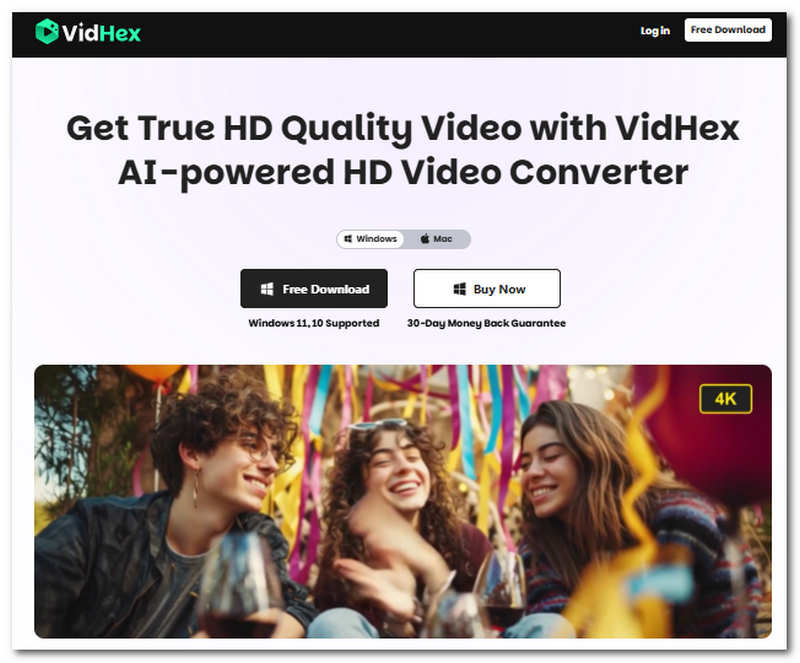
主要特點
• AI 驅動的 HDR 轉 SDR 視訊轉換器工具。
• 允許使用者同時處理多批影片。
• 它具有多種人工智慧模型視訊功能。
• 對使用者設備佔用資源少。
• 確保在最短時間內將您的影片轉換為不同解析度。
• 搭載高速處理技術。
• 它擁有簡潔明了的使用者介面。
• 免費使用,無任何隱藏費用。
• 可以轉換任何視訊檔案而不會損失品質。
• 不會在您的影片上新增浮水印。
使用 VidHex HD Converter 的步驟
步驟 1造訪 VidHex 官方網站並下載 VidHex高清視訊轉換器 使用提供的工具將其安裝到您的 Windows 或 Mac 裝置上。
第 2 步開啟軟體工具後,您會立即在工具介面中看到所有可用於處理影片的各種 AI 模型。要將 HDR 影片轉換為 SDR,只需向下捲動並尋找即可。 SDR 轉 HDR 建模並上傳您想要轉換的影片檔案。
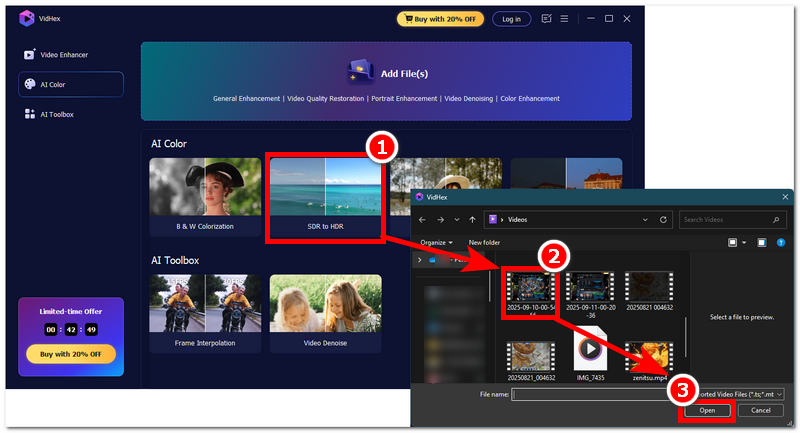
步驟3一旦你成功放置好影片並選擇了要使用的 SDR 轉 HDR 模型,就可以開始更改你的設定了。 輸出解析度 將視訊解析度設為 720p 以確保影片轉換為 SDR 格式。最後,儲存變更並開始轉換過程。只需點擊即可。 全部導出 按鈕。
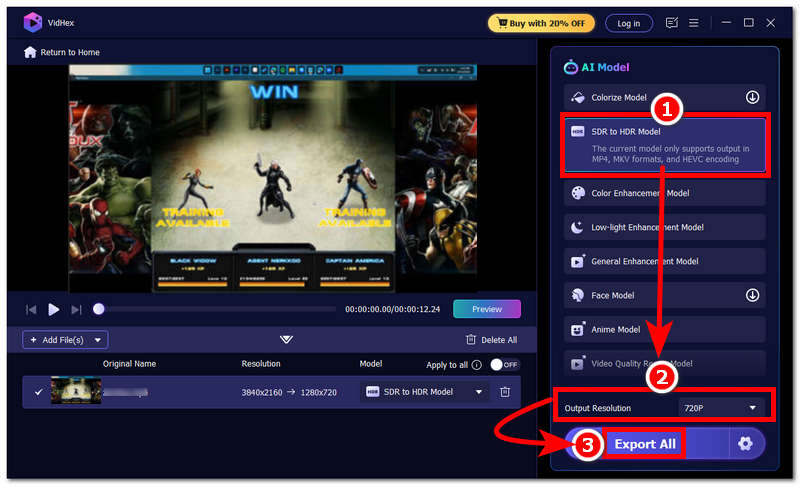
如果影片在轉換過程中出現模糊,您也可以使用它來… 消除視訊模糊 導出前提高清晰度。
第六部分:關於如何將HDR轉換為SDR的常見問題
HDR 轉 SDR 是什麼意思?
將 HDR 轉換為 SDR 意味著將視訊品質降低一級,使其恢復到原始視訊品質。當 HDR 檔案過大或使用者裝置不支援播放這種影片品質時,通常會採用這種方法。
如果在不進行轉換的情況下,在 SDR 顯示器上播放 HDR 內容會發生什麼?
如果您碰巧在 SDR 顯示器上播放 HDR 視頻,它仍然會正常播放;但是,您可能會看到視頻顏色方面有明顯的差異,因為根據視頻的不同,它有時可能會顯得發白或過飽和。
結論
既然您已經了解了轉換的好處和原因, 4K HDR 轉 1080p SDR本文涵蓋了這個主題,並為您提供了使用各種工具轉換影片的多種方法,從專業級軟體到簡單輕巧的轉換工具,應有盡有。